win10同步时间服务器错误解决方法
在使用Windows 10时,你可能会遇到时间同步服务器错误问题,这会导致在计算机上显示的日期和时间不准确。这个问题可能会引起其他问题,比如在登录某些网站时出现认证错误。本文将会提供解决该问题的方法。
1、更改时间同步服务器
默认情况下,Windows 10使用其自带的时间同步服务器作为标准时间。当然,也可以更换时间同步服务器。更改时间同步服务器只需要进行以下简单步骤: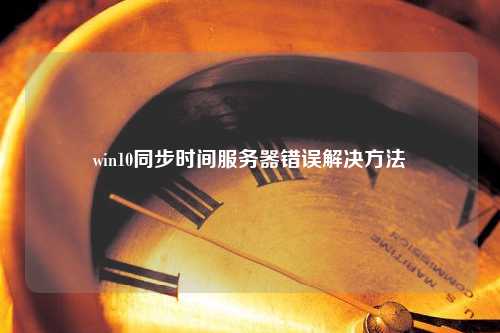
1. 点击 “开始” 菜单。
2. 输入 “控制面板” 并打开它。
3. 点击 “日期和时间”。
4. 在弹出的窗口中,点击 “Internet 时间” 选项卡,并点击 “更改设置” 按钮。
5. 勾选 “同步此计算机与 Internet 时间服务器”,并在下拉列表中选择可用时间服务器。
6. 点击 “确定” 按钮并退出窗口。
2、检查时间设置
错误的时间设置可能会导致时间同步服务器错误问题。执行以下步骤可以确保时间设置正确:1. 点击 “开始” 菜单,输入 “控制面板” 并打开它。
2. 点击 “日期和时间”。
3. 点击 “更改日期和时间设置”。
4. 确保日期和时间设置正确,并设置时区为您所在时区。
5. 点击 “更改日期和时间” 按钮,进入日期和时间设置窗口。
6. 确保日期和时间设置正确,如果不正确,请更正。点击 “确定” 按钮并退出窗口。
3、更新Windows 10 操作系统
Microsoft 经常发布有关Windows 10的更新,这些更新可能会解决时间同步服务器错误问题。这些更新中的大多数都会自动安装,但是你可以检查以确保你始终有最新的更新安装在计算机上:1. 点击 “开始” 菜单。
2. 输入 “Windows Update” 并打开它。
3. 点击检查更新按钮。
4. 如果有更新,请让它们自动安装。
4、重新启动Windows 时间服务
经常在一段时间后,Windows 时间服务会遇到问题并需要重启。只需按照以下步骤来重启服务:1. 点击 “开始” 菜单。
2. 输入 “服务” 并打开它。
3. 找到 “Windows 时间” 服务并选择它。
4. 右键单击该服务,选择 “重启”。
5. 关闭窗口并检查问题是否已经解决。
总结:
通过更改时间同步服务器、检查时间设置、更新Windows 10操作系统以及重新启动Windows时间服务,可以解决时间同步服务器错误问题。这些方法可以确保计算机上显示的日期和时间都是准确的。
本文皆由ntptimeserver.com作者独自创作为原创,如有侵权请联系我们,转载请注明出处!















